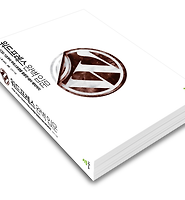동영상 파일은 용량이 크고 대부분의 경우 웹호스팅의 파일 업로드 용량을 초과합니다. 꼭 올려야 할 파일은 위와 같은 방법으로 올릴 수 있지만 일반적으로 유튜브를 이용합니다. 구글의 비디오 업로드 사이트인 유튜브를 이용하면 유튜브에 공개도 하고 공개된 비디오의 링크만 가져와서 블로그에 올리면 블로그의 하드디스크 용량도 차지하지 않으며 블로그 화면에서 직접 실행되므로 여러 가지 이점이 있습니다. 또한 다른 사람이 업로드한 비디오 파일도 링크를 가져와서 올릴 수 있습니다.
유튜브는 계정을 만들면 업로드 가능 파일의 크기는 20GB이고 15분 이내의 파일만 가능하다는 단점이 있지만 휴대폰으로 본인임을 인증하면 12시간짜리 파일도 업로드할 수 있습니다. 최대 파일 용량을 업로드할 경우 웹브라우저가 최신 버전만 가능하고 구형 웹브라우저는 2GB까지 업로드할 수 있습니다. 웹브라우저의 버전에 따라 업로드 파일 용량이 차이가 나는 것입니다.
유튜브는 구글 계정을 만들면 구글과 관련된 유튜브, 구글 애드센스 등 모두 사용할 수 있습니다. 특히 구글 애드센스는 실명으로 가입하고 전화번호도 입력해야 본인 확인 절차를 거칩니다. 블로그를 운영하면 구글 애드센스 광고 삽입은 필수 사항이죠. 좋은 블로그를 만들면손님이 많아져서 소소한 용돈벌이도 됩니다. 테마를 수정할 때 구글 애드센스 광고를 삽입하는 방법이 나오므로 구글 계정을 실명으로 가입하는 것이 좋습니다.
구글 크롬을 열고 인터넷 주소창에 http://www.youtube.com/를 입력하면 유튜브 홈페이지가 나옵니다. 상단에서 계정 만들기 링크를 클릭하면 위와 같은 화면이 나옵니다. 모든 내용을 안내 툴팁에 따라 입력하고 자동 가입 방지를 위한 두 단어 입력에서 글자가 잘 안 보이는 경우가 많으므로 새로고침 아이콘을 클릭해 잘 보이는 글자를 선택합니다. 다음 단계를 클릭하면 프로필 입력 화면이 나오는데 다음 단계를 클릭하면 설정 완료가 됩니다. 다시 유튜브 홈페이지로 돌아와서 상단에서 업로드 링크를 클릭하면 녹색 배경에 “본인확인제로 인하여 한국에서 ~~”라는 메시지가 나옵니다. 안내된 내용대로 하단으로 이동한 후 “위치” 링크를 클릭해 다른 나라를 선택합니다.
다시 업로드 링크를 클릭하면 위와 같은 화면이 나옵니다. 하단에서 15분 이상의 파일을 올리려면 링크를 클릭해 휴대폰 전화번호를 입력하면 인증번호가 문자로 오고 6개의 숫자를 입력하면 간단히 끝납니다. “컴퓨터에서 파일 선택” 버튼을 클릭하고 동영상 파일을 선택하면 다음 단계로 이동합니다. 주의할 점은 저작권이 있는 동영상 파일을 업로드하면 비공개로 하더라도 구글로부터 제재를 받을 수 있다는 것입니다. 자신이 만든 동영상 파일을 사용하지 않고 시험하려면 첨부파일의 시험용 비디오를 사용하세요.
동영상 파일 업로드가 진행되는 화면이 나옵니다. 업로드가 끝나면 제목을 수정하거나 설명을 입력하고 동영상을 분류하기 위한 태그와 카테고리 등을 입력하거나 선택합니다. 제목 아래에 링크를 클릭하면 유튜브 동영상을 볼 수 있는 화면이 나옵니다.
동영상 화면의 하단에서 공유 버튼을 클릭하면 공유할 수 있는 링크가 나옵니다. 워드프레스 관리자 화면의 설정 → 미디어에서 “자동임베드”에 체크돼 있으면 좌측의 링크 주소를 복사하면 되지만 그렇지 않은 경우 “소스 코드”를 클릭해서 아래에 나오는 코드를 복사합니다. 이 소스코드에는 가로 세로 사이즈가 입력돼 있는데 다른 사이즈를 원할 경우 아래에서 썸네일을 선택하고 코드를 복사합니다. 사이즈의 수치는 블로그에 붙여넣고 변경할 수도 있으나 원본 동영상의 가로/세로 비율에 맞게 변경해야 화면이 일그러지지 않습니다.
새 글 쓰기 창에서 HTML 탭을 클릭해서 코드를 붙여 넣습니다. 다시 비주얼 탭을 클릭했을 때 노란 화면이 나오는 것이 정상입니다. 공개하기 버튼을 클릭하고 블로그 화면에서 보면 비디오가 잘 나옵니다.
테스트용 파일 - 아래 두 개의 파일을 내려받아 알집으로 해제하면 하나의 동영상 파일이 됩니다.














 CIMG1880.vol1.egg
CIMG1880.vol1.egg